|
Steps followed in standard search data recovery
- 소프트웨어를 활성화하기 위하여 Recovery 자료 닥터 메모리 카드 탁상용 아이콘을 (또는 창 프로그램 명부에서 선정하십시오) 누르십시오.
- 필수 메모리 카드를 좌 위원회에서 선정하고 표준 수색 누르기를 다음 단추를 조사하십시오. 창은 다음과 같음 표시된다:
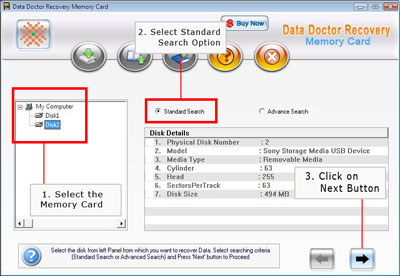
- 좌 위원회에서 자료 회복을 메모리 카드 드라이브를 선정하십시오. 창은 다음과 같음 표시된다:
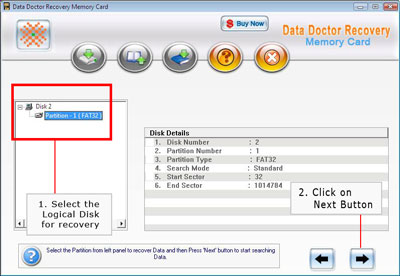
메모리 카드 스캐닝을 위한 다음 단추를 누르십시오
- 스캐닝이 완료된 후에 재기된 자료는 좌 위원회에 전망된다.
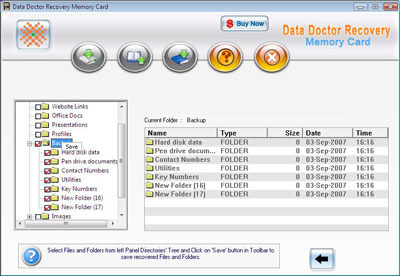
- 자료를 제외하고 좌 위원회 또는 맞은 위원회에서 적당한 누르기를 사용하여 선정하거나 공구 막대기에서 자료를 저장하십시오.

- 구조하는 단추에 누르기 후에 뒤에 오는 스크린은 나타난다:

- 재기한 자료를 저장하기 위하여 위치를 선정하십시오.
주 어떠한 경우에는 메모리 카드 자료는 표준 수색으로 재기되지 않는다. 이렇게 사용하기 위하여 추천된다 advance search 자료 회복을 위해
단계는 고급 검색 자료 회복에서 따랐다
- 제품을 활성화하기 위하여 Recovery 자료 닥터 메모리 카드 탁상용 아이콘을 (또는 창 프로그램 명부에서 선정하십시오) 누르십시오
- 필수 메모리 카드를 좌 위원회에서 선정하고 고급 검색 누르기를 다음 단추를 조사하십시오. 창은 다음과 같음 표시된다:
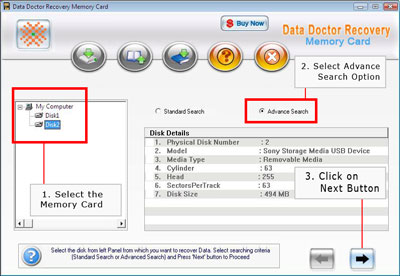
- 좌 위원회에서 자료 회복을 메모리 카드 드라이브를 선정하십시오. 창은 아래에로 표시된다
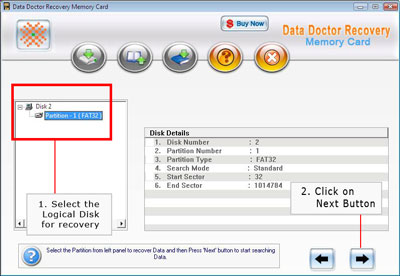
메모리 카드 스캐닝을 위한 다음 단추를 누르십시오
- 파일 시스템을 좌 위원회에서 자료 회복을 선정하고 다음 단추를 누르십시오.
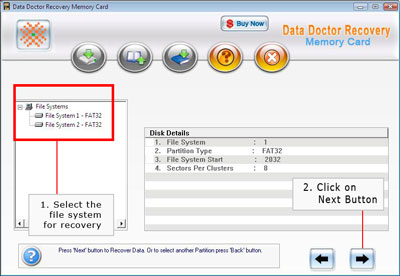
- 스캐닝이 완료된 후에 재기된 자료는 좌 위원회에 다음과 같이 전망된다:
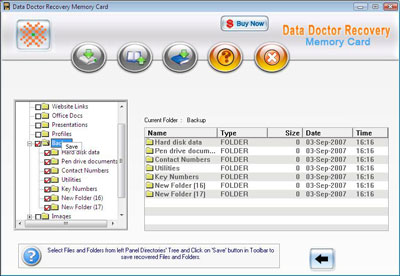
- 다음과 같이 자료를 제외하고 좌 위원회에서 적당한 누르기에 맞은 위원회를 사용하여 선정하거나 공구 막대기에서 자료를 저장하십시오:

- 구조하는 단추에 누르기 후에 뒤에 오는 스크린은 나타난다:

- 재기한 자료를 저장하기 위하여 위치를 선정하십시오.
|


